Sadržaj

Tonski inženjeri, producenti i podcasteri moraju se nositi s bezbrojnim problemima, a snimanje zvuka uvijek dolazi sa svojim izazovima. Snimanje dobrog zvuka ključno je za osiguravanje da se sve što vi ili vaši domaćini želite snimiti prenese na najbolji mogući način.
Problemi koji se obično javljaju prilikom snimanja često se otkriju prekasno. Mislite da imate savršenu zvučnu snimku samo da biste poslušali reprodukciju i otkrili da je nešto pošlo po zlu.
A audio isječak je pravi problem.
Što je audio isječak?
U svom najjednostavnijem obliku, audio isječak je nešto što se događa kada svoju opremu pretjerate s njezinim mogućnostima snimiti. Sva oprema za snimanje, bilo analogna ili digitalna, imat će određeno ograničenje onoga što može uhvatiti u smislu jačine signala. Kada prijeđete to ograničenje, dolazi do izrezivanja zvuka.
Rezultat izrezivanja zvuka je izobličenje vaše snimke. Snimač će "izrezati" gornji ili donji dio signala i vaš izrezani zvuk zvučat će izobličeno, nejasno ili na neki drugi način loše kvalitete zvuka.
Odmah ćete moći reći kada je vaš zvuk počeo isjecati. Pogoršanje onoga što slušate je izuzetno vidljivo, a audio isječak zvuka je teško propustiti. Digitalni izrez i analogni izrez zvuče jednako i mogu uništiti vašu snimku.
Rezultat je izrezani zvuk koji je iznimno dobarsu jednostavan način da osigurate da ako imate problema s isječcima imate alternativu koja znači da možete raditi sa svojom izvornom snimkom bez restauriranja.
Savjeti za popravljanje audio isječaka
Također postoje praktični načini za izbjegavanje isječaka tijekom snimanja.
1. Tehnika mikrofona

Kada snimate vokale ili govor, može biti teško održati dosljednost. Glasovi ljudi mogu varirati i mogu govoriti različitom glasnoćom. Zbog toga može biti teško izbjeći izrezivanje zvuka.
Međutim, jedno dobro pravilo za sprječavanje izrezivanja zvuka je osigurati da je osoba koja koristi mikrofon uvijek na istoj udaljenosti od mikrofona. Može biti lako kretati se naprijed-nazad dok govorite ili pjevate jer se tako ponašamo u normalnom životu.
Održavanje dosljedne udaljenosti između mikrofona i osobe koja se snima znatno će olakšati održavanje dosljedne glasnoće. To zauzvrat čini mnogo manjom vjerojatnost da ćete patiti od izrezivanja zvuka.
2. Provjerite svu svoju opremu
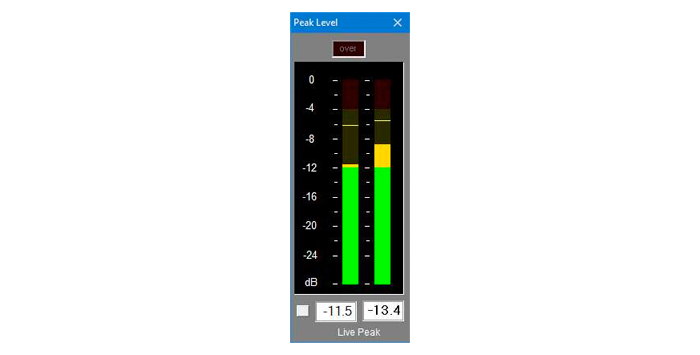
Mikrofon ili instrument s kojim snimate prvo je mjesto gdje može doći do klipinga, ali nije jedino. Ako imate lanac mikrofona, audio sučelja, pojačala, softverskih dodataka i više, bilo koji od njih može dovesti do isječka.
Sve što se treba dogoditi je da je pojačanje previsoko na jednom od njih i vaša će snimkapočeti isjecati. Većina uređaja dolazi s nekom vrstom mjerača pojačanja ili indikatora glasnoće. Na primjer, mnoga audio sučelja će sadržavati LED svjetla upozorenja koja će vam reći ako razine postanu previsoke.
Većina softvera također dolazi s nekim oblikom vizualnog indikatora razina. Provjerite svaki od njih kako biste bili sigurni da sve ostaje zeleno.
Međutim, neće svaki uređaj za snimanje ili hardver nužno imati ovu vrstu indikatora. Mikrofonska pretpojačala mogu biti mala, ali imaju veliku snagu i mogu lako preopteretiti signal, a da toga niste svjesni.
Pojačalo može lako generirati previše signala ako nije postavljeno na odgovarajuću razinu. Vrijedno je provjeriti svaki dio opreme u vašem lancu kako biste bili sigurni da ništa neće previše pojačati signal i uzrokovati taj neželjeni isječak zvuka.
3. Potencijalna šteta

Audio isječak također može oštetiti zvučnike. Budući da se zvučnici fizički pomiču, njihovo guranje izvan njihovih granica prilikom reprodukcije isječenog zvuka može uzrokovati štetu.
Normalni zvučni valovi će stići i pomicati zvučnik na način na koji je dizajniran, glatko i pravilno. Ali izrezani zvuk je nepravilan i to je ono što uzrokuje problem. Ovaj se problem može pojaviti s bilo kojom vrstom zvučnika, bilo da se radi o slušalicama ili vanjskim zvučnicima, visokotoncima, niskotoncima ili srednjetoncima. Gitarska i bas pojačala mogu patiti od togatakođer.
Pregrijavanje
Odrezani zvuk također može uzrokovati potencijalno pregrijavanje. To je zato što je količina zvuka koju zvučnik proizvodi izravno povezana s količinom električne energije - napona - koju zvučnik prima. Što je veći napon, to je viša temperatura, stoga je veća šansa da se vaša oprema pregrije.
Uobičajeno, malo podrezivanja nije razlog za brigu u smislu fizičke štete, ali ako to učinite puno, ili imaju vrlo jako ošišan zvuk, tada se mogu pojaviti problemi.
Mnogi zvučnici dolaze s nekom vrstom limitera ili zaštitnog kruga za ublažavanje oštećenja koje može prouzročiti isječak. Ali najbolji je pristup u potpunosti izbjegavati isjecanje — ne želite nepotrebno riskirati s postavljanjem zvuka.
Oštećenje je još jedan razlog da izbjegavate isjecanje što je više moguće.
Zaključak
Izrez zvuka ne samo da zvuči loše kada je u pitanju slušanje snimaka, već također može oštetiti opremu koju koristite. Čak i ako nema štete, novom producentu može trebati dosta vremena da je popravi.
Međutim, ako odvojite vrijeme za svoje postavljanje, osigurat ćete da se isječci svedu na minimum. A ako nakon toga trebate popraviti audio isječak, to se može učiniti uz minimalnu muku.
A nakon toga, imat ćete savršen zvuk čistog zvuka!
teško za slušanje zbog degradacije kvalitete.Zašto dolazi do izrezivanja zvuka?
Kada napravite bilo kakvu audio snimku, valni oblik zvuka je uhvaćen kao sinusni val. To je lijep, gladak pravilan valoviti uzorak koji izgleda ovako.
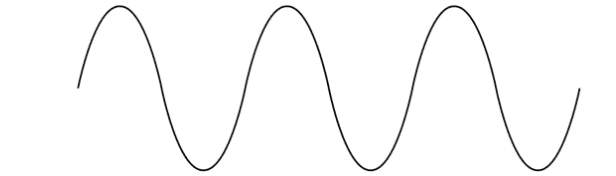
Prilikom snimanja, najbolje je pokušati postaviti pojačanje ulaza tako da snimate samo malo ispod -4dB. To je obično mjesto gdje će biti "crvena" zona na vašem mjeraču razine. Postavljanje razine samo malo ispod maksimuma također omogućuje malo "prostora" kako bi se osiguralo da ako postoji vrh u ulaznom signalu neće vam uzrokovati previše problema.
To znači da uhvatite maksimum količinu signala bez izobličenja. Ako snimate na ovaj način, to će rezultirati glatkim sinusnim valom.
Međutim, ako pojačate ulaz više od onoga što vaš diktafon može podnijeti, to će rezultirati sinusnim valom s pravokutnim vrhovima i donjim dijelovima — doslovno isječak, stoga je poznat kao audio isječak.
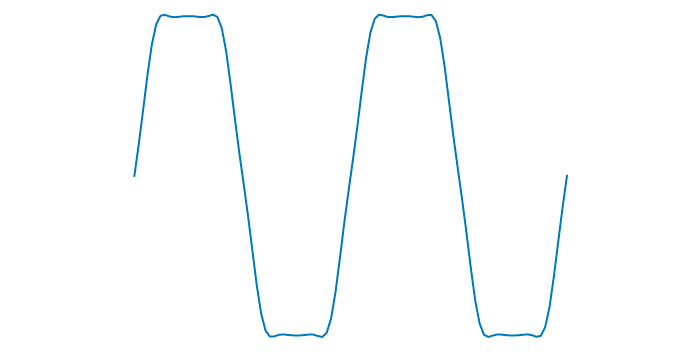
Nije važno snimate li pomoću analognog uređaja, kao što je magnetska vrpca, ili koristite li digitalnu audio radnu stanicu (DAW) na svom računalu. Nije važno snimate li izgovoreni glas, vokale ili instrument. Ako pređete granice onoga s čime se vaša tehnologija snimanja može nositi, to će uzrokovati ovaj problem.
Izobličenje je ponekad poznato kao overdrive. Gitaristi koristeoverdrive cijelo vrijeme, ali to je obično na kontrolirani način, bilo s pedalom ili plug-inom. Većinu vremena, overdrive ili distorzija na vašem isječenom zvuku nešto je što želite izbjeći.
Audio clipping se može pojaviti u bilo kojem trenutku tijekom procesa snimanja, a rezultat je uvijek isti — nejasni, izobličeni, ili pretjeran audio signal koji je neugodan za slušanje. Što više klipinga imate, to ćete imati više izobličenja na audio signalu i bit će ga teže slušati.
Nekada ste imali samo dvije mogućnosti ako imate klipirani zvuk. Ili ste morali živjeti s problemom ili ste morali ponovno snimiti zvuk. Međutim, ovih dana postoji mnogo načina za rješavanje problema šišanja ako otkrijete da patite od njega.
Moglo bi vam se također svidjeti:
- Kako za popravak audio isječka u Premiere Pro
- Kako popraviti isječak zvuka u Adobe Auditionu
Kako popraviti audio isječak
Postoje mnoge metode za sprječavanje audio isječka , preventivno i naknadno.
1. Koristite limiter

Kao što možete očekivati, limiter ograničava količinu signala koji dopire do vašeg snimača. Prolazak audio signala kroz limiter znači da možete postaviti prag iznad kojeg će signal biti ograničen. Ovo će spriječiti da ulazni signal postane prejak i uzrokuje audio isječak.
Gotovo svi DAW-ovi dolaze sneka vrsta dodatka za ograničavanje kao dio njihovog zadanog kompleta alata za audio produkciju.
Ograničivač će vam omogućiti da postavite vršnu glasnoću u decibelima (dB) i na što treba biti ograničena. Ovisno o sofisticiranosti softvera, može vam također omogućiti postavljanje različitih razina za različite stereo kanale ili različitih razina za različite ulazne izvore.
Ovo može biti korisno ako, na primjer, snimate različite subjekte intervjua koji imaju različit hardver i stoga imaju različite glasnoće. Postavljanje limitera za svaku temu pomaže uravnotežiti vaš zvuk uz izbjegavanje audio clippinga.
Odabir različitih razina omogućit će vam da postavite limiter tako da audio signal koji snimate zvuči prirodno bez opasnosti od clippinga. Ako primijenite previše efekta limitera, to može rezultirati zvukom koji zvuči "ravno" i sterilno. To je čin balansiranja.
Ne postoji jedna "ispravna" razina za limiter jer je svačija audio postavka drugačija. Međutim, potrebno je samo malo vremena za eksperimentiranje s postavkama kako bi se osiguralo da je svaki potencijalni audio isječak sveden na minimum.
2. Koristite kompresor

Korištenje kompresora još je jedan dobar način za izbjegavanje audio isječka. Kompresor će ograničiti dinamički raspon dolaznog signala tako da postoji manja razlika između dijelova signala koji su glasni i dijelova singla koji sutiho.
To znači da su svi dijelovi ukupnog signala mnogo bliže jedan drugome u smislu njihove relativne glasnoće. Što manje vrhova i padova imate u svom zvuku, manja je šansa da će doći do isječka zvuka.
Drugim riječima, kompresor prilagođava dinamički raspon dolaznog signala tako da je njime lakše upravljati. Međutim, podešavanjem dinamičkog raspona signala također podešavate i njegov zvuk. To možete promijeniti mijenjanjem napada i otpuštanja kompresora dok ne postignete razinu kojom ste zadovoljni.
Postavke
Možete prilagoditi četiri različite postavke kako biste lakše riješili audio isječak.
Prve dvije su prag i omjer. Prag je postavljen u decibelima (dB) i to govori kompresoru kada treba početi s radom. Na sve iznad razine praga primijenit će se kompresija, a sve ispod ostat će na miru.
Omjer govori kompresoru koliko kompresije treba primijeniti. Na primjer, ako postavite omjer 8:1, tada je za svakih 8 decibela preko granice kompresije dopušten samo jedan decibel.
Općenito, omjer između 1:1 i 25:1 je dobar raspon za imati, ali to će ovisiti o zvuku koji snimate gdje ga želite postaviti. Postavljanje previsoke može previše promijeniti dinamički raspon pa vaš zvuk neće zvučati dobro, postavljanje preniske možda neće imati dovoljan učinak.
Također postojipostavka donjeg nivoa buke, koja se može prilagoditi da uzme u obzir koliko pozadinske buke proizvodi vaš hardver.
Većina DAW-ova dolazi s ugrađenim kompresorom, tako da je lako eksperimentirati s postavkama kako biste saznali što će raditi sa svojom snimkom i koje razine će izbjeći audio isječak.
Kompresori i limiteri mogu se koristiti zajedno. Primjena oba na vaš zvuk pomoći će smanjiti količinu isjecanja do kojeg može doći, a njihovo međusobno balansiranje pomoći će da vaš zvuk zvuči što prirodnije i dinamičnije.
Kao i kod limitera, ne postoji jedna postavka koja je ispravna. Morat ćete se poigrati s postavkama dok ne nađete onu koja vam odgovara.
Kompresor je vrijedan alat u alatu svakog producenta i može biti neprocjenjiv kada se radi o audio isječku.
3. Upotrijebite De-clipper
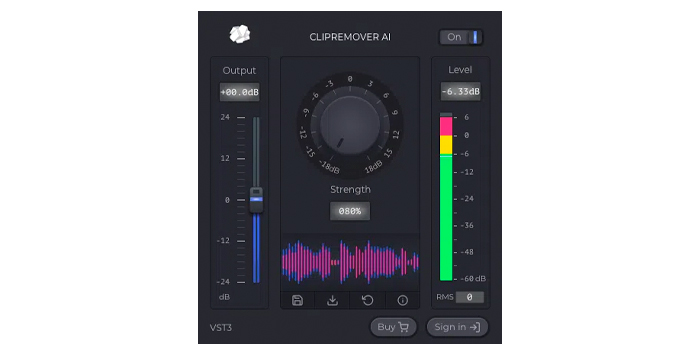
Iako limiteri mogu biti iznimno koristan alat za sprječavanje izrezivanja, što se događa kada ponovno preslušate svoj audio zapis, a već je prekasno i audio isječak je već tamo? Tu dolazi upotreba de-clipper-a.
DAW-ovi često dolaze s ugrađenim alatima za de-clipper kao dio svojih osnovnih značajki za pomoć pri rješavanju audio clippinga. Na primjer, Audacity dolazi s opcijom De-Clip u svom izborniku Effects, a Adobe Audition ima DeClipper u svojoj Dijagnosticialati.
Oni mogu napraviti razliku i mogu pomoći u čišćenju zvuka izravno iz kutije. Međutim, ponekad je opseg onoga što ugrađene značajke mogu postići ograničen, a dostupni su dodaci trećih strana koji mogu bolje obaviti posao.
Postoji mnogo dodataka za de-Clipper na tržištu, a osmišljeni su kako bi pomogli u obnavljanju zvuka koji je već bio izrezan kad je snimljen. CrumplePopov ClipRemover savršen je primjer koji može vratiti izrezani zvuk bez napora.
Napredna umjetna inteligencija može vratiti i ponovno stvoriti područja zvučnih valnih oblika koja su uklonjena izrezom. Također rezultira mnogo prirodnijim zvukom od nekog softvera za de-clipping.
ClipRemover je također vrlo jednostavan za korištenje, što znači da nema krivulje učenja - svatko ga može koristiti. Jednostavno odaberite audio datoteku koja ima isječak zvuka, zatim podesite središnji kotačić na mjesto gdje se isječak pojavljuje. Zatim također možete podesiti klizač Izlaz s lijeve strane kako biste kontrolirali razinu glasnoće zapisa.
ClipRemover radi sa svim najčešćim DAW-ovima i softverom za uređivanje videa, uključujući Logic, GarageBand, Adobe Audition, Audacity, Final Cut Pro i DaVinci Resolve, a radit će i na Windows i na Mac platformama.
De-Clippers su sjajan način za vraćanje zvuka koji je već izrezan i mogu pomoći u spašavanju snimaka koji se inače ne bi mogli spasiti.
4.Probno snimanje

Kao i kod mnogih problema sa zvukom, bolje je spriječiti nego liječiti. Ako možete izbjeći svoj audio isječak prije nego što se snimi, život će vam biti puno lakši. Jedan od najlakših načina da to postignete je napraviti nekoliko probnih snimaka prije nego što počnete.
Nakon što napravite postavku za koju mislite da će vam odgovarati, snimite sebe kako pjevate, svirate ili govorite. Možete pratiti razine snimanja pomoću mjerača razine vašeg DAW-a. Ideja je postaviti svoje razine tako da ostanu u zelenom, samo malo ispod crvenog. To daje vizualnu naznaku što se događa — ako vaše razine ostanu u zelenom, vi ste dobri, ali ako odlutaju u crveno, vjerojatno ćete dobiti isječak.
Kad završite probnu snimku, poslušajte natrag na to. Ako je bez izobličenja, onda ste pronašli dobru razinu. Ako postoje izobličenja, malo smanjite ulazne razine i pokušajte ponovno. Ponavljajte ovaj postupak dok ne pronađete dobru ravnotežu između jakog signala i bez klipinga.
Važno je kada radite probno snimanje da govorite, pjevate ili svirate onoliko glasno koliko ćete vjerojatno dobiti na pravoj snimci .
Ako na snimci testa govorite šaptom, a zatim govorite vrlo glasno kada dođe do prave snimke, vaš test neće biti dobar! Želite replicirati zvuk koji ćete čuti kada idete uživo kako biste dobili najbolju moguću probnu snimku.
5.Sigurnosna kopija
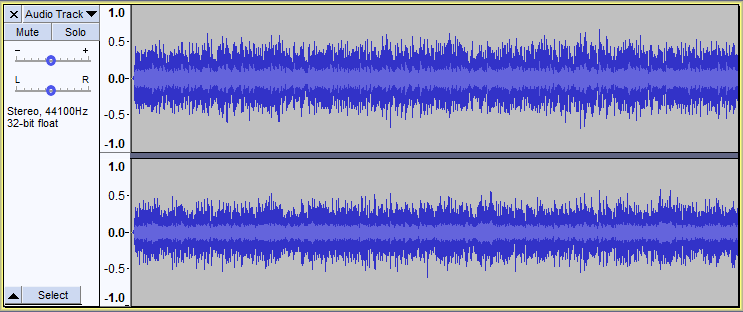
Sigurnosne kopije su nevjerojatno korisne. Svatko tko je koristio računalo zna da se podaci i informacije lako mogu izgubiti, a sigurnosna kopija je jednostavna, ali vitalna zaštita od takvog gubitka. Potpuno isti princip primjenjuje se kada je u pitanju snimanje zvuka.
Kada snimate svoj zvuk, snimite dvije različite verzije, jednu s razinom signala postavljenom na onu za koju mislite da će biti u redu, a drugu s niži nivo. Ako jedna od snimki ne zvuči ispravno, onda se morate osloniti na drugu.
Kako stvoriti rezervnu pjesmu
Rezervnu pjesmu možete stvoriti na jedan od dva načina.
Postoje hardverski razdjelnici koji će uzeti dolazni signal i podijeliti ga tako da se izlaz šalje na dva različita priključka. Zatim možete spojiti svaki priključak na različiti rekorder i postaviti razine prema potrebi, jednu "ispravnu" i jednu na nižu razinu.
To možete učiniti i unutar svog DAW-a. Kada vaš signal stigne, može se poslati na dvije različite staze unutar DAW-a. Jedan će imati nižu razinu od drugog. Kao i kod hardverskog rješenja, to znači da imate dva različita signala i možete odabrati koji će rezultirati boljim zvukom.
Nakon što ih snimite, također je dobra ideja spremiti svaku pjesmu kao zasebne audio datoteke, tako da su oboje sigurni i dostupni ako se trebate vratiti na bilo koji od njih.
Pričuvni zapisi

